Sådan indtaster du en Wi-Fi-adgangskode på en bærbar computer
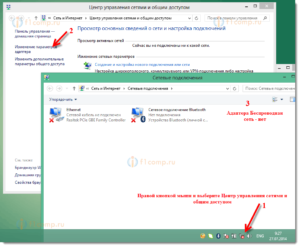 Avanceret udvikling og anvendelse af erfaring inden for computerteknologi har forbedret driften af enheder og udvidet listen over forskellige muligheder. En særlig plads i moderne udstyr er optaget af adgang til World Wide Web. Tilstedeværelsen af denne funktion giver dig mulighed for hurtigt at interagere med andre brugere og udføre forskellige opgaver online.
Avanceret udvikling og anvendelse af erfaring inden for computerteknologi har forbedret driften af enheder og udvidet listen over forskellige muligheder. En særlig plads i moderne udstyr er optaget af adgang til World Wide Web. Tilstedeværelsen af denne funktion giver dig mulighed for hurtigt at interagere med andre brugere og udføre forskellige opgaver online.
Tidlige versioner indeholdt en kabelforbindelse, men i vores tid er trådløse forbindelsesmetoder blevet opfundet. Den mest populære af dem er en Wi-Fi-router. Dens brug giver dig mulighed for at give netværksadgang til flere enheder på én gang. For at forhindre signallækage og tilslutning af uautoriserede brugere er det dog nødvendigt at beskytte kanalen ordentligt. Vi vil tale om dette i vores artikel.
Artiklens indhold
Hvor skal du indtaste Wi-Fi-adgangskoden?
Når du tænder den for første gang, skal du indtaste adgangskoden korrekt. Hvis det er første gang, du støder på en lignende opgave, skal du bruge instruktionerne:
- Tilslut den bærbare computer til en strømkilde, start op og log ind i brugertilstand.
- Gå til menuen "Start", vælg "trådløse netværk".
- Vælg navnet på den ønskede kommunikationskanal på listen, der vises, og aktiver forbindelsen.
- Herefter vil programmet automatisk vise et vindue, hvor du bliver bedt om at indtaste en adgangskode.
- I det relevante felt skal du indtaste den nødvendige kombination for at få adgang til internettet.
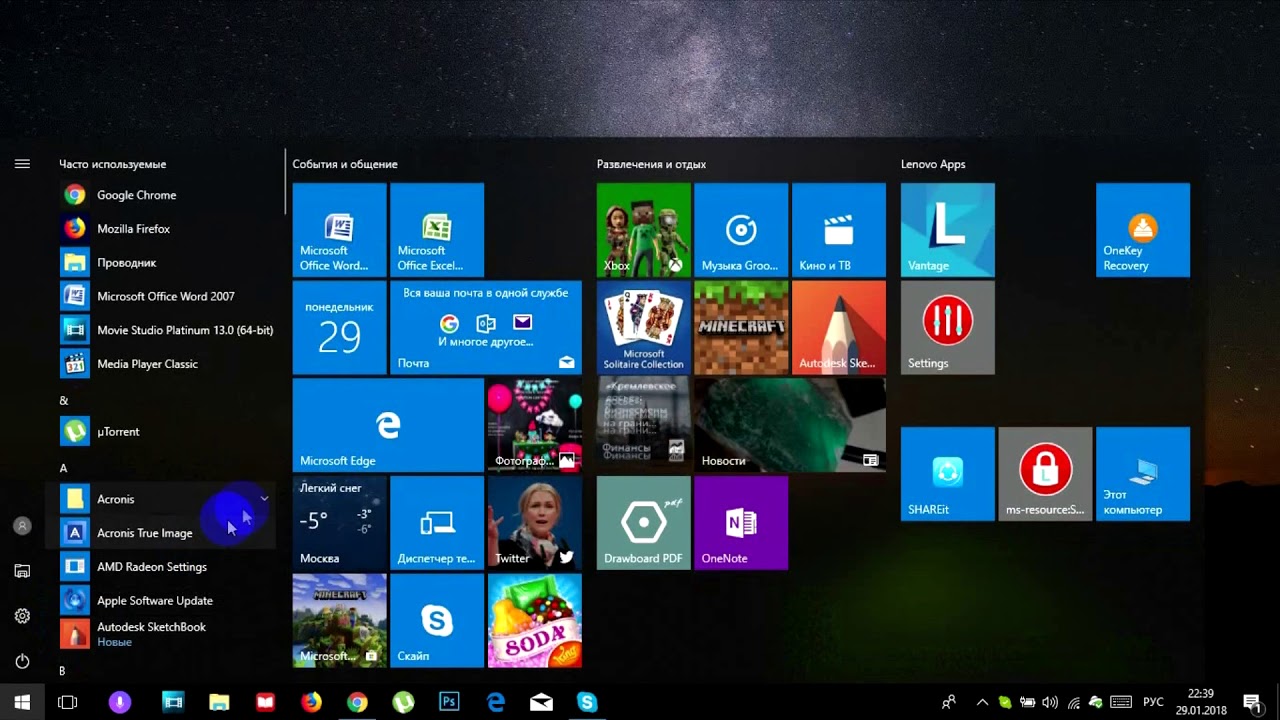 Du kan også aktivere synkronisering ved hjælp af genvejstaster; for detaljerede oplysninger, læs instruktionerne og betjeningsvejledningen.
Du kan også aktivere synkronisering ved hjælp af genvejstaster; for detaljerede oplysninger, læs instruktionerne og betjeningsvejledningen.
Vigtig! Afhængigt af modellen og versionen af den software, du bruger, kan stien variere på grund af forskelle i grænsefladen.
Hvordan indstilles en ny Wi-Fi-adgangskode på en bærbar computer?
 Hvis du skal ændre din adgangskode, skal du gå til de særlige indstillinger. For at gøre dette skal du udføre følgende manipulationer:
Hvis du skal ændre din adgangskode, skal du gå til de særlige indstillinger. For at gøre dette skal du udføre følgende manipulationer:
- Indtast din routers adresse i din browser og søg.
- Indtast dit brugernavn og din adgangskode i netværksvinduet, der åbnes. Som standard er ordet "admin" indstillet i begge elementer. Klik på knappen "send".
- Gå derefter til den trådløse netværksbeskyttelse, og indtast kombinationen for automatisk udskiftning i det krævede vindue.
- Herefter vil programmet bede dig om at genstarte, accepter ved at klikke på den relevante knap.
- Nu vil den gemte version af de indtastede data blive brugt til at logge ind.





